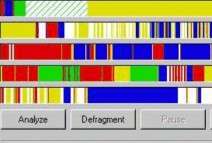Si ha usado Windows durante algún tiempo, debe haber notado que tiende a volverse más lento con el tiempo. Una de las razones de ello es que el sistema de archivos se convierte fragmentado con uso
La desfragmentación es el proceso de leer todos los bits en el sistema de archivos y reorganizarlos para que sean contiguos.
Este es un proceso bastante lento y bastante complejo de manejar para un sistema operativo. Imagínese, está tratando de acceder a un archivo que sabe que reside en un lugar en particular y la próxima vez que accede al mismo archivo, la posición del archivo ha cambiado, ya que el usuario ejecutó una utilidad de desfragmentación en el sistema de archivos.
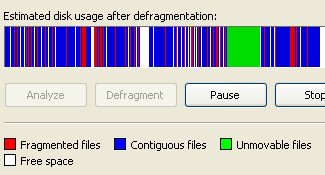
Por esta razón, la utilidad de desfragmentación predeterminada que viene con Windows (defrag.exe) ni siquiera intenta desfragmentar ninguno de los archivos importantes del sistema que usa Windows. Por lo tanto, incluso después de una larga y larga sesión de desfragmentación, es muy probable que su computadora aún no esté funcionando tan bien como debería.
Para superar este problema, las almas bondadosas que mantienen el herramientas internas del sistema sobre Microsoft TechNet han lanzado un pequeño ingenioso utilidad llamada PageDefrag.
Usar PageDefrag para desfragmentar archivos del sistema en Windows es bastante simple. Simplemente extraiga la aplicación pagedfrg.exe del archivo zip que descargó del enlace anterior y ejecútelo.
Esto es lo que verás.
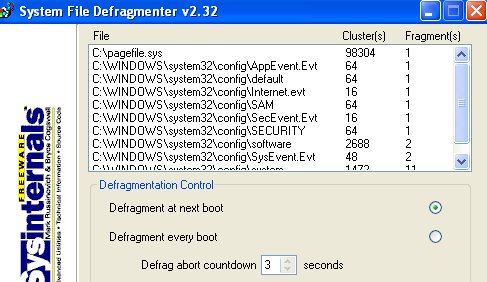
Selecciona el «Desfragmentar en el próximo arranque” opción, presione “OK» y reinicie las ventanas.
Cuando Windows comienza a cargarse, PageDefrag se ejecutará automáticamente y hará su trabajo, que es desfragmentar los archivos del sistema, y luego completará la carga de Windows una vez que haya terminado.
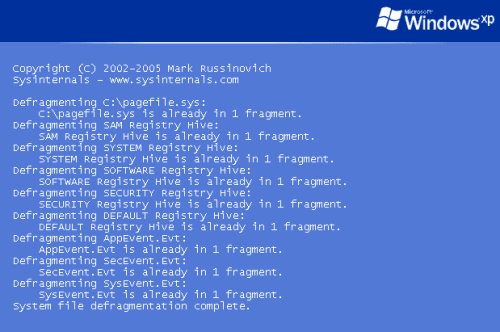
La forma en que PageDefrag supera la incapacidad de Windows para desfragmentar los archivos del sistema es que se configura para ejecutarse incluso antes de que Windows se haya iniciado y, por lo tanto, accede a esos archivos antes de que Windows pueda reclamar cualquier control sobre ellos. ¿No es genial?
En mi caso, ninguno de los archivos del sistema necesitaba desfragmentación, por lo que el proceso finalizó en poco menos de 5 segundos, pero si no ha reinstalado Windows en algún momento, la desfragmentación puede llevar mucho tiempo. Tenga en cuenta al menos 15-20 minutos para el trabajo.